EXCEL2010如何设置快速访问工具栏
来源:网络收集 点击: 时间:2024-08-10【导读】:
今天介绍如何设置EXCEL快速访问工具栏,以方便使用者操作EXCEL。工具/原料more电脑EXCEL2010方法/步骤1/9分步阅读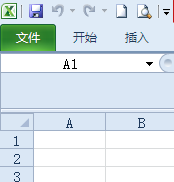 2/9
2/9 3/9
3/9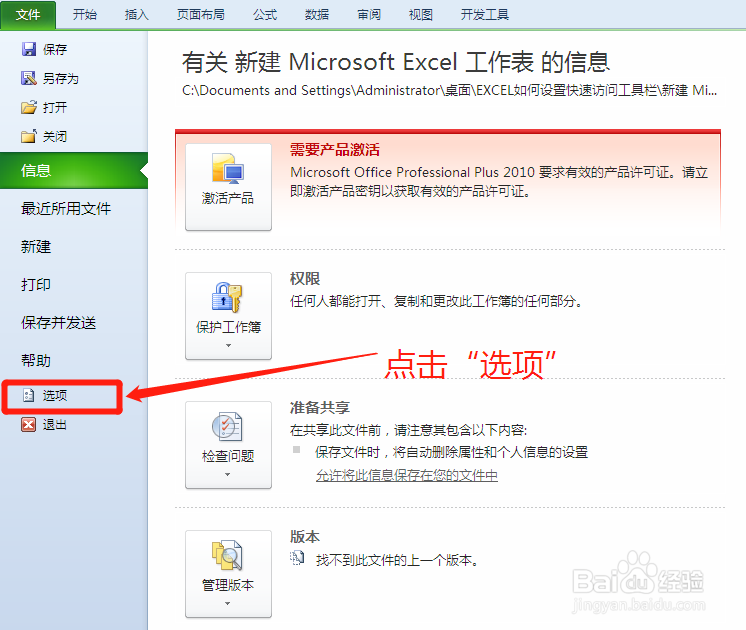 4/9
4/9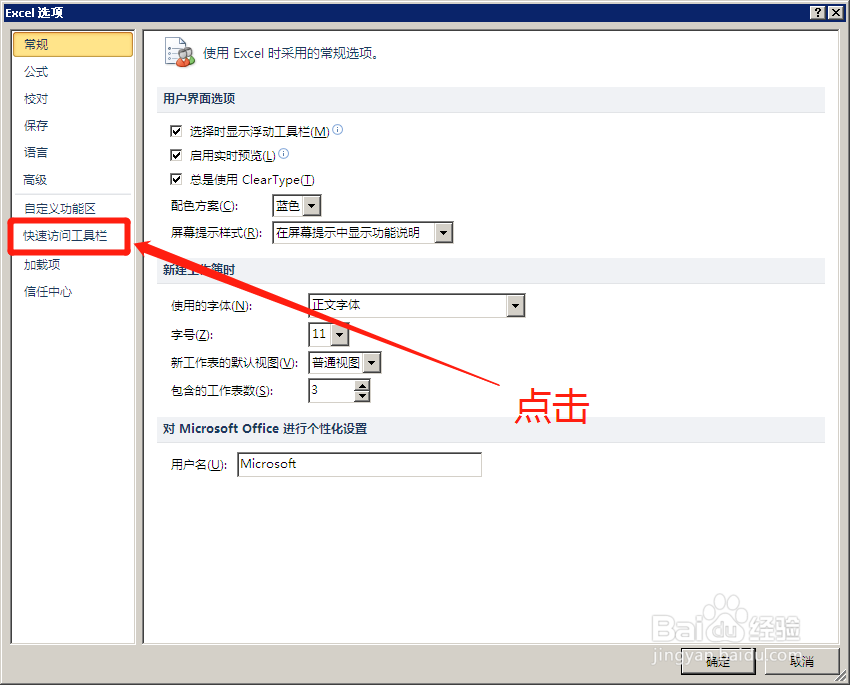 5/9
5/9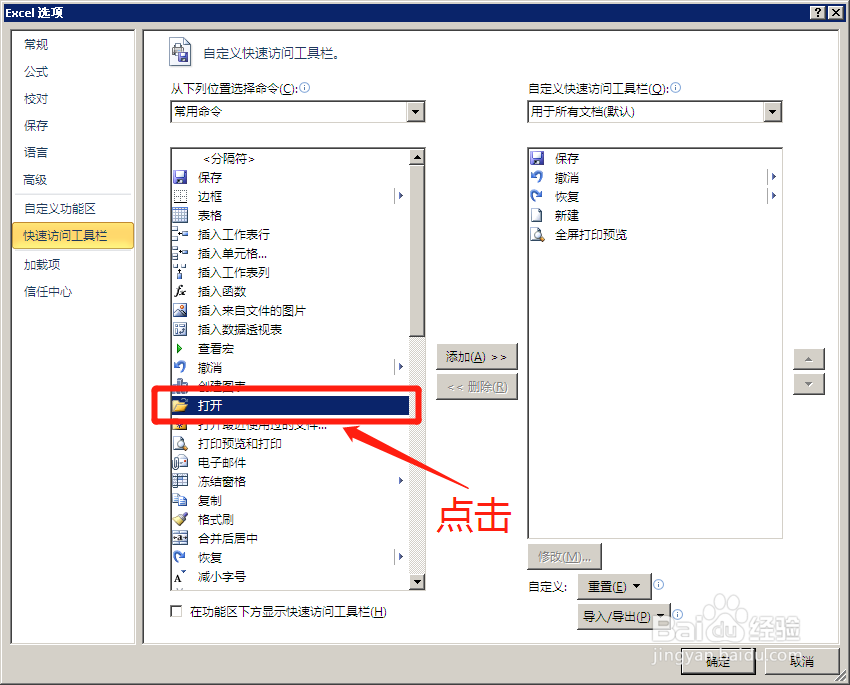 6/9
6/9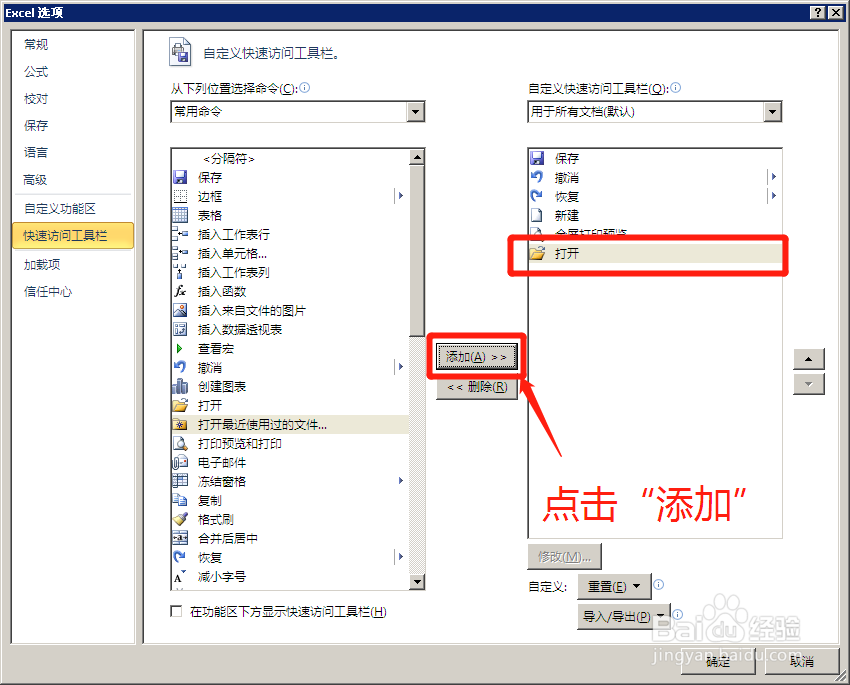 7/9
7/9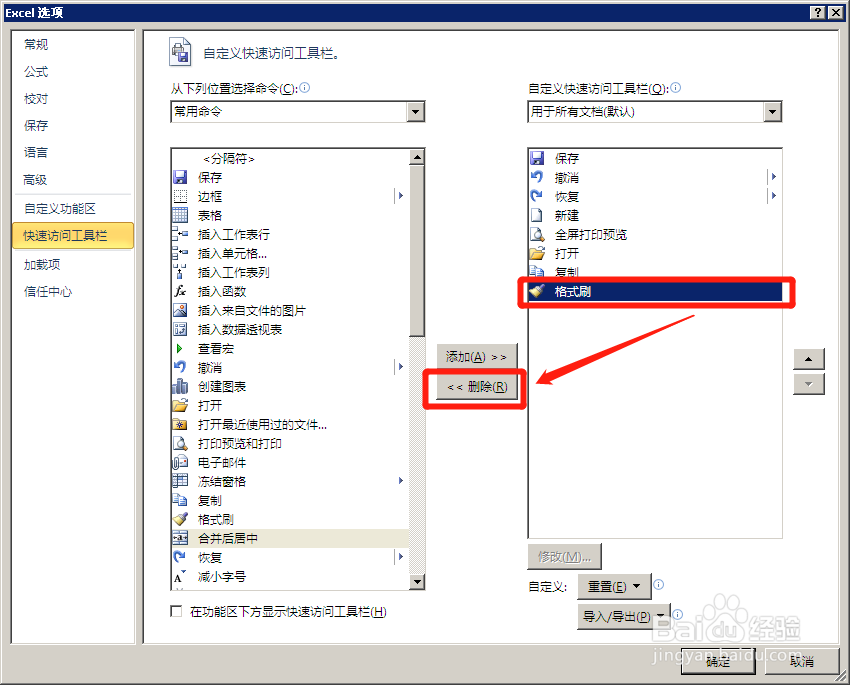 8/9
8/9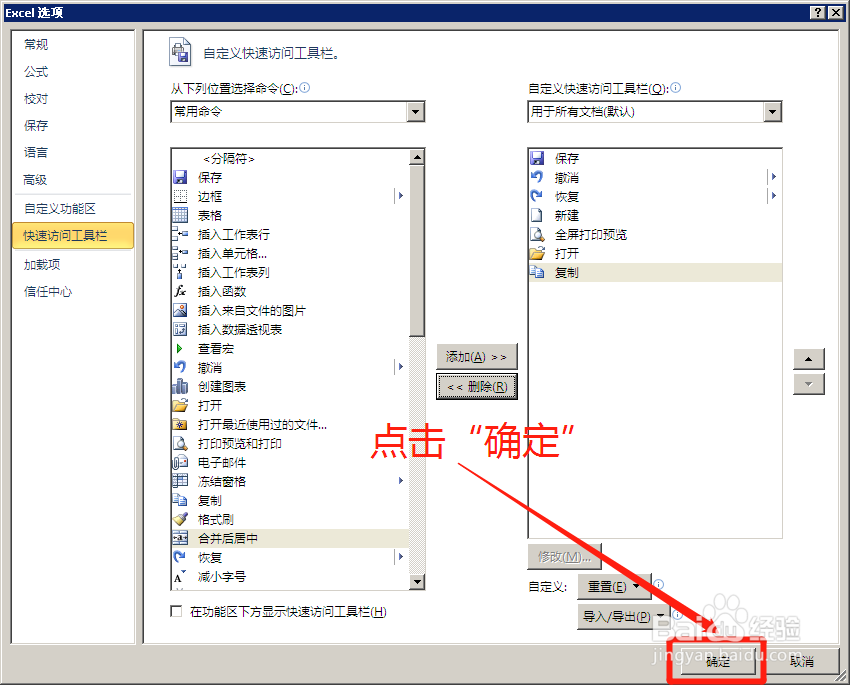 9/9
9/9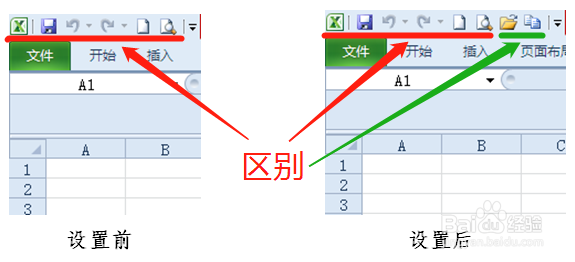 注意事项
注意事项
1.下图是EXCEL2010版的快速访问工具栏,我们来看看如何设置快速访问工具栏。
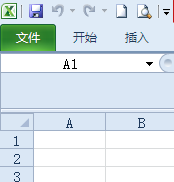 2/9
2/92.点击“文件”。
 3/9
3/93.点击“选项”。
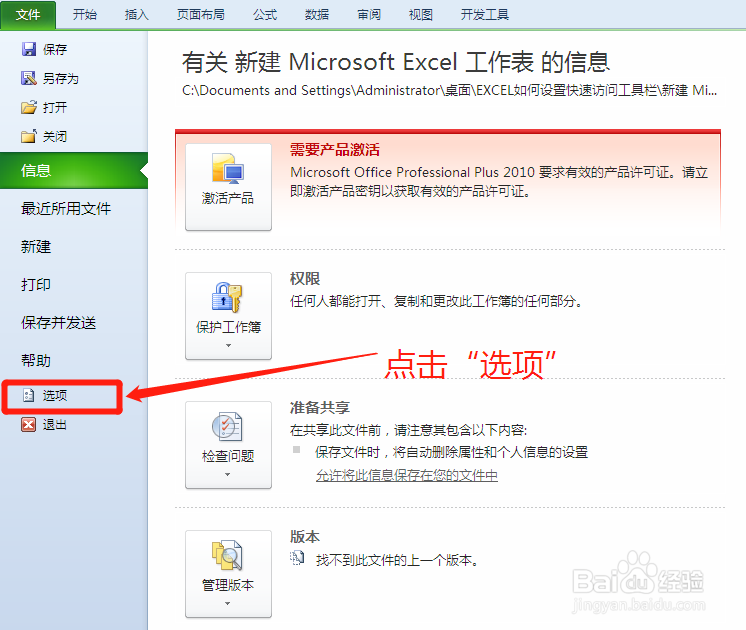 4/9
4/94.点击“快速访问工具栏”。
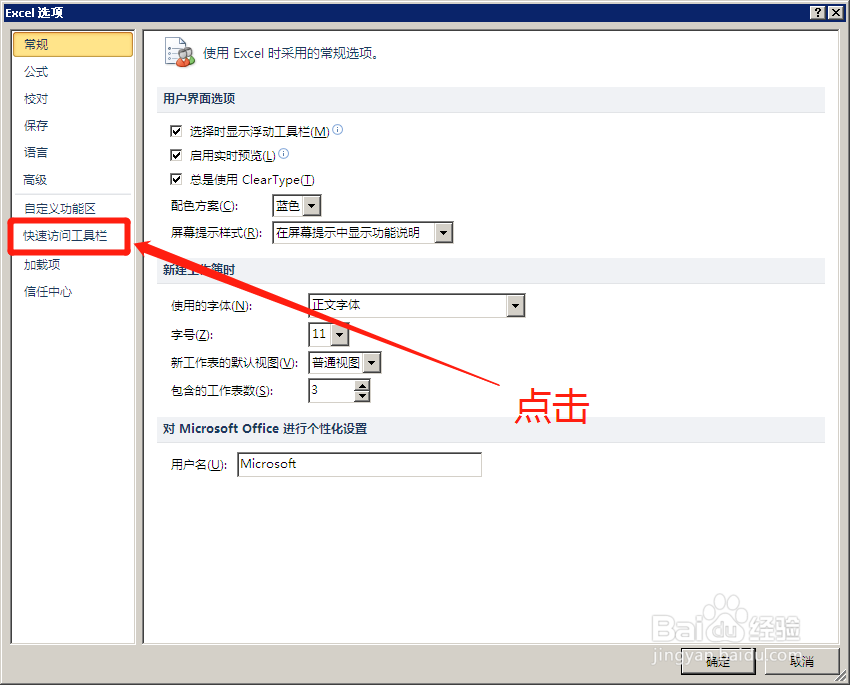 5/9
5/95.选中需要在“快速访问工具栏”显示的项目。
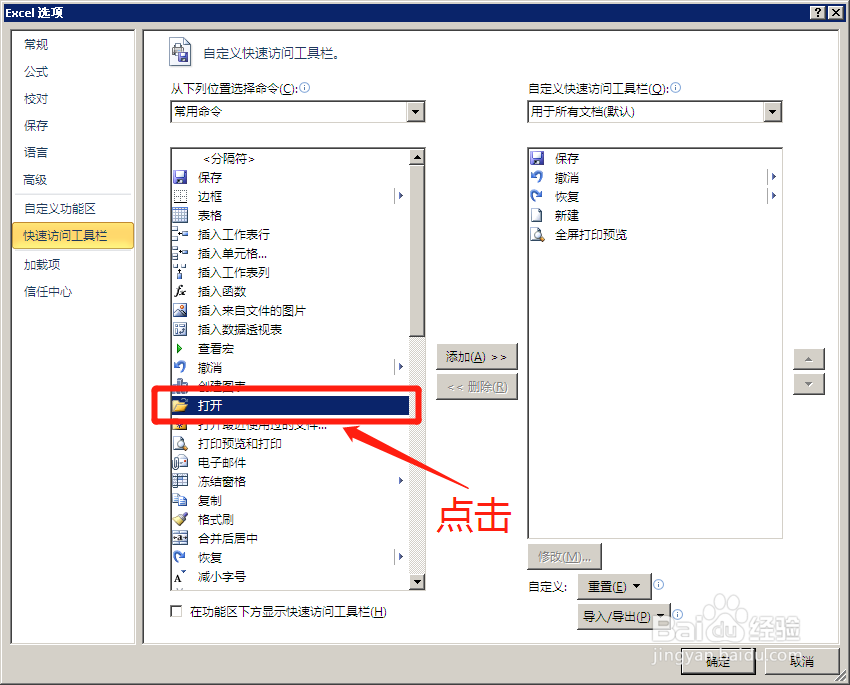 6/9
6/96.然后点击“添加”,选中的项目即可添加到“快速访问工具栏”。
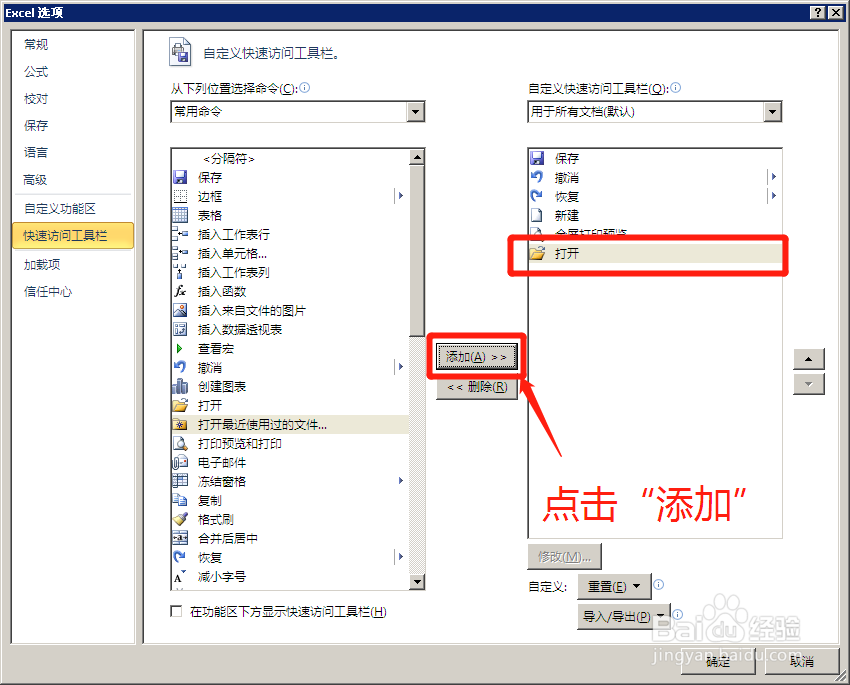 7/9
7/97.如果想删除“快速访问工具栏”项目,则在“快速访问工具栏”中选中需要删除的项目,然后点击“删除”。
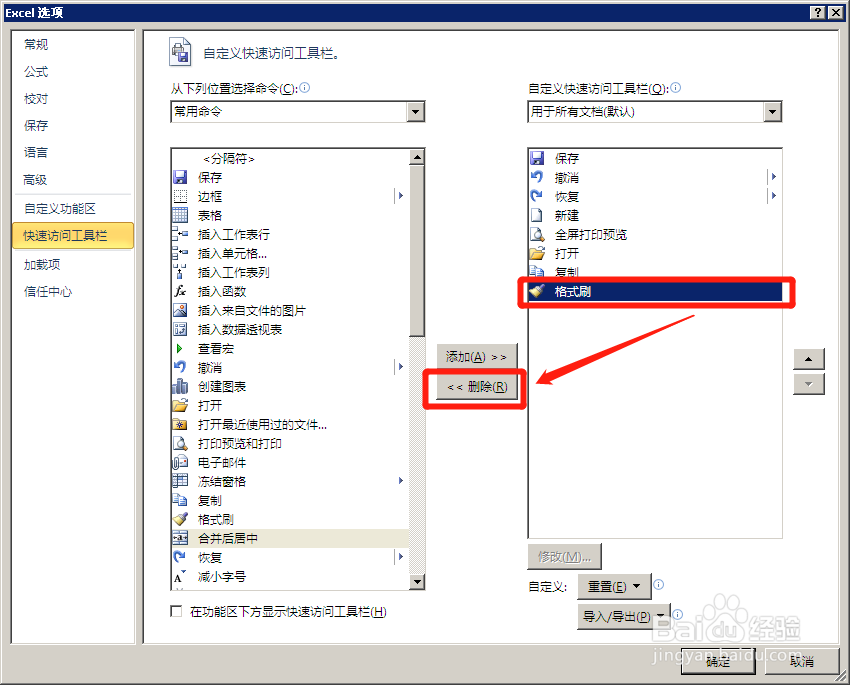 8/9
8/98.最后点击“确定”。
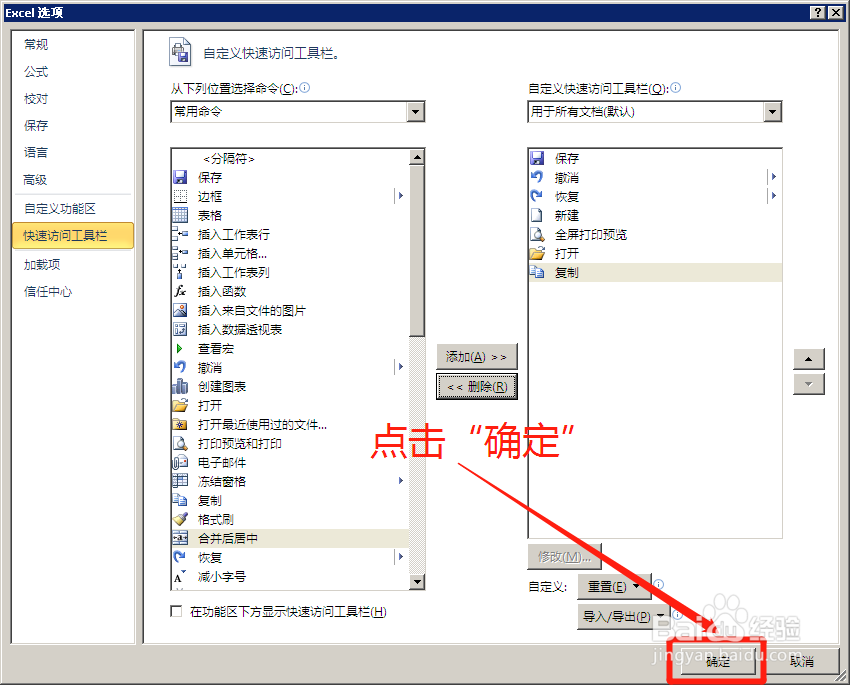 9/9
9/99.这就是修改“快速访问工具栏”设置前后的显示效果对比。
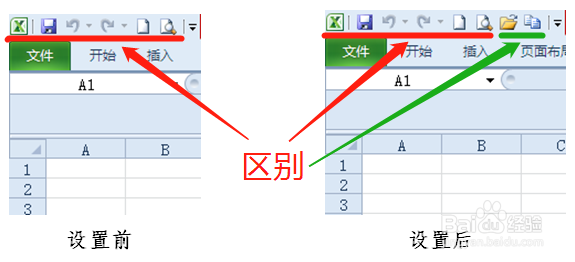 注意事项
注意事项此方法在实际工作中需熟练使用。
EXCEL2010EXCEL工具栏快速访问工具栏版权声明:
1、本文系转载,版权归原作者所有,旨在传递信息,不代表看本站的观点和立场。
2、本站仅提供信息发布平台,不承担相关法律责任。
3、若侵犯您的版权或隐私,请联系本站管理员删除。
4、文章链接:http://www.1haoku.cn/art_1102949.html
上一篇:掌上英雄联盟怎样关闭个性化推荐
下一篇:WPS中如何在视图中恢复默认显示比例大小?
 订阅
订阅